Excel Tarih Seçici Ekleme
28 Ağustos 2020
28 Ağustos 2020
Dosyamızda kullanılan MontView nesnesini eklemek için Şerit Menü -> Geliştirici sekmesine tıklıyoruz. (Şerit Menüde Geliştirici sekmesi yoksa, burayı inceleyiniz) Bu sekmede bulunan Ekle simgesine tıkladıktan sonra açılan listenin, ActiveX Denetimleri alanının sağ alt köşesindeki, Diğer Denetimler simgesini tıklıyoruz.
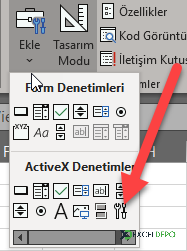
Üstte resimle de gösterdiğimiz alana tıkladıktan sonra karşınıza çıkacak olan pencereden, aşağıdaki resimde gösterdiğimiz nesneyi seçip, Excel sayfamızın herhangi bir yerine çiziyoruz.
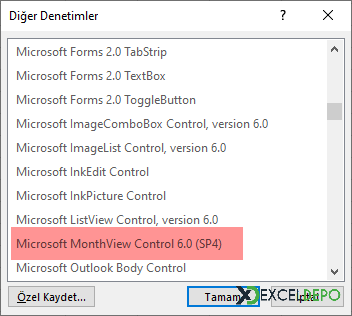
Daha sonra Geliştirici sekmesindeki Tasarım Modunu kapattığmızda, dosyamızda göreceğiniz VB Kodları ile istediğiniz tarihi istediğiniz hücreye tek bir tıklama ile kolayca aktarabilirsiniz.
Bu işlem özellikle Excel ile oluşturulan ve belirli bir tarih biçiminin kullanılmasının istediğini formlarda oldukça fayda sağlayacaktır.
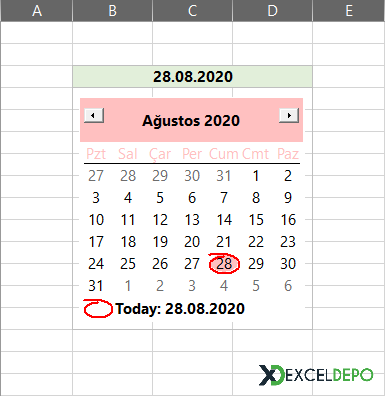
Yararlanılması temennisiyle.
| YARARLI KISAYOLLAR | |
|---|---|
| Yakınlaştır Penceresini Açma | Alt M KA |
| Sayfalar Arası Geçiş Sonraki Sayfa | Ctrl Page Down |
| Koyu Yazdırma | Ctrl K |
| Emoji Ekleme | Pencere Tuşu . |
| Seçilen kontrolü etkinleştirme veya açma | Space |